Efectos y estilos de imagen
A las correcciones comunes que se le puede dar a una imagen como vimos anteriormente podemos sumarle también la capacidad que tiene PowerPoint 2010 para aplicar Efectos y Estilos propios de un programa de edición de fotografía profesional.
En Ajustar por ejemplo tendremos Efectos artísticos.
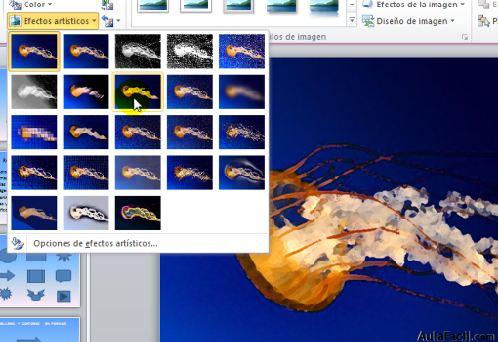
Al desplegar el menú podremos ir viendo todos los efectos que podremos aplicar. Elegimos uno y lo aplicamos.
Nota: otros de los efectos a aplicar es Quitar fondo. Este se vió en el Curso de Word 2010.
También tendremos en la Sección Estilos de imagen la posibilidad de aplicarle Contornos y Efectos de la imagen. Vamos a disminuir la imagen para ver mejor los resultados. Como vimos en otra oportunidad, tendremos diferentes variantes u opciones para darle a la imagen un toque diferente.
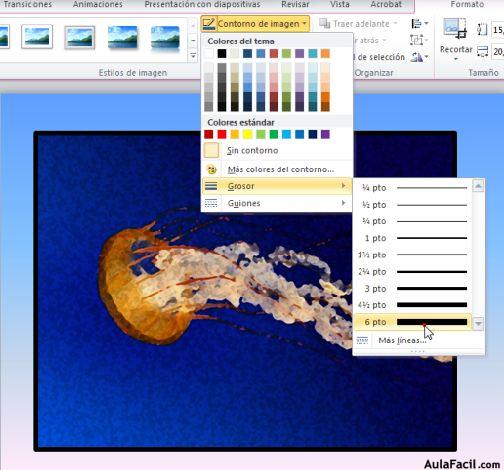
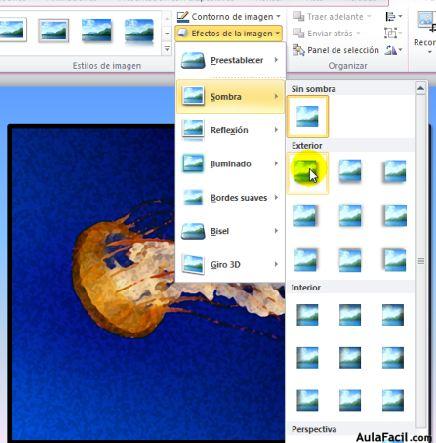
Además desde el menú Más encontraremos Estilos preestablecidos que surgen de la combinación de las opciones de Contorno, Efectos de imagen, y además del tipo de Recorte que veremos en la próxima Lección.
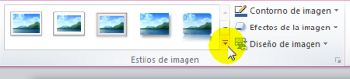
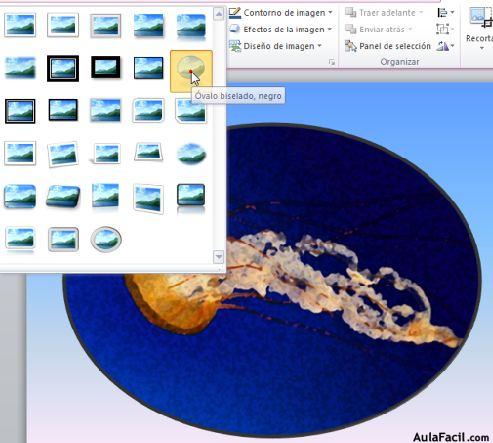
En cualquier caso que no estemos conformes con los resultados, podremos ubicarnos en la Sección Ajustar y elegir el botón Restablecer imagen, con esta opción y la de Restablecer imagen y tamaño.
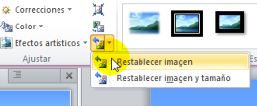
En este caso todo los cambios quedarán descartados para así volver a la imagen original.
